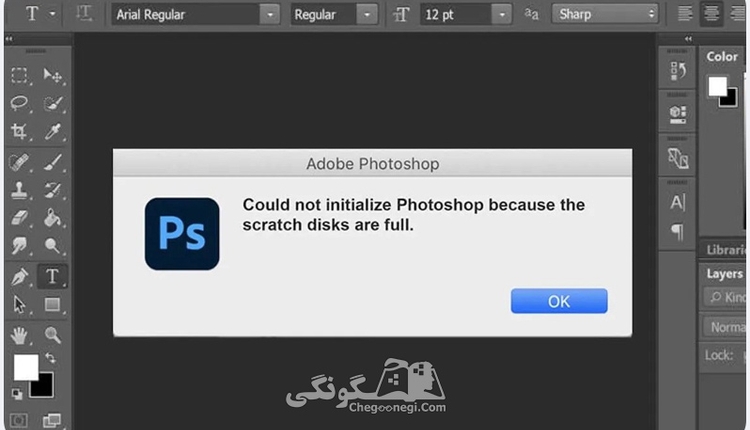
وقتی با پیغام "scratch disks are full" در فتوشاپ مواجه می شوید، به این معنی است که فضای دیسک سیستم شما برای حافظه موقت فتوشاپ در اختیار نیست. برای رفع این مشکل، می توانید از راه حل های زیر استفاده کنید:
1. تنظیم مجدد فضای حافظه موقت:
در منوی Edit، به قسمت Preferences و سپس به Performance بروید. در بخش Scratch Disk، فایل حافظه موقت را به یک دیسک دیگر منتقل کنید. برخی از کاربران میتوانند فایلهای حافظه موقت پوشه موجود در این پوشه را حذف کنند.
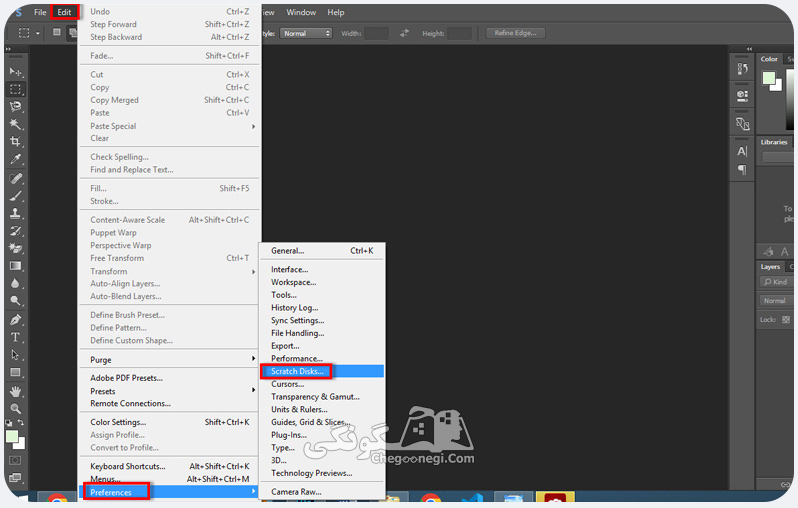
2. پاک کردن حافظه کش در فتوشاپ:
منظور ما از پاک کردن حافظه کش فتوشاپ این است که فتوشاپ به طور پیش فرض یکسری اطلاعات همانند تاریخچه دستورات اعمال شده و ... را به حالت کش برده و باعث میشود که فضای کاری فتوشاپ بیشتر اشغال گردد، برای رفع این مشکل باید ابتدا وارد منوی Edit فتوشاپ شده و به قسمت Purge بروید در بین گزینه های ظاهر شده روی گزینه All بزنید تا حافظه موقت فتوشاپ پاک شود.
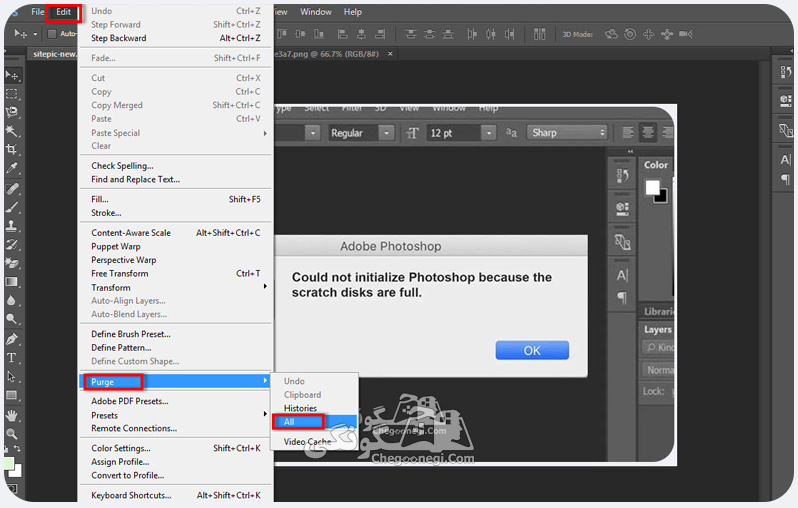
3. افزودن میزان حافظه RAM برای فتوشاپ:
برای اینکه از ایجاد چنین مشکلی جلوگیری شود باید به افزایش مقدار RAM بپردازید برای این کار ابتدا دکمه Ctrl + K رو بزنید تا وارد تنظیمات فتوشاپ شوید و از بخش Performance میزان درصد حافظه اصلی رو افزایش دهید.
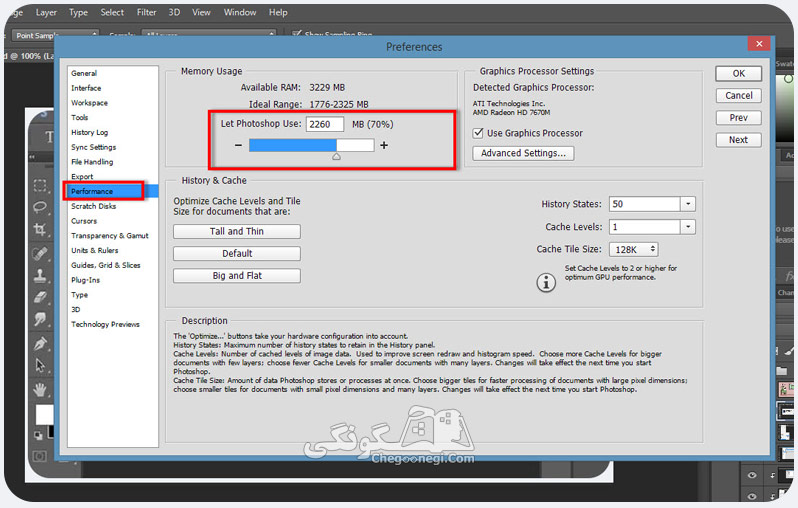
پس از انجام تنظیمات فوق، ممکن است نیاز باشد فتوشاپ را مجددا راهاندازی کنید تا تغییرات اعمال شده در تنظیمات اثر خود را نشان دهند. امیدواریم در این وبلاگ آموزش از وب سایت چگونگی نحوه حل مشکل scratch disks are full در فتوشاپ را آموخته باشید.


1531